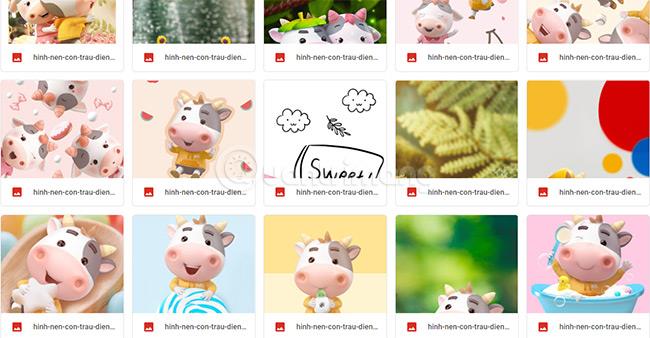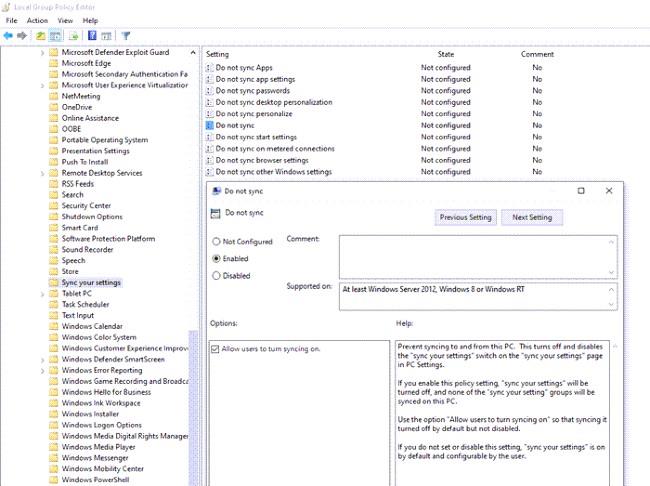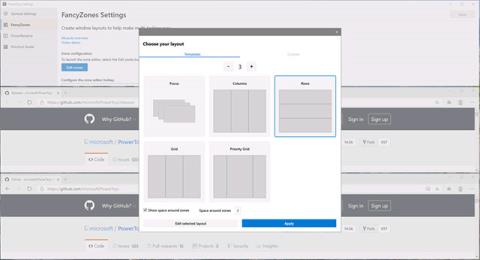Windows 10 má funkciu na synchronizáciu obsahu medzi zariadeniami prihlásenými do rovnakého konta Microsoft . Synchronizovaný obsah zahŕňa témy, heslá, jazyky...
Niekedy však táto funkcia nefunguje alebo je poškodená. V tomto článku vás Quantrimang prevedie, ako opraviť, keď funkcia synchronizácie v systéme Windows 10 nefunguje.
Existuje mnoho dôvodov, prečo Windows 10 nemôže synchronizovať obsah medzi zariadeniami. Problém môže spočívať vo vašom účte Microsoft alebo môže existovať obmedzenie zo strany správcu vašej siete.
Tu sú spôsoby, ako opraviť chyby systému Windows 10, ktoré nedokážu synchronizovať obsah medzi zariadeniami:
1. Overte svoje konto Microsoft
Keď si prvýkrát vytvoríte účet, musíte ho overiť u spoločnosti Microsoft. Proces overenia je pomerne jednoduchý, spoločnosť Microsoft vám pošle overovací e-mail alebo vyskakovací proces overenia. Ak sa overenie účtu nevykoná, funkcia synchronizácie nebude fungovať.

Overte svoje konto Microsoft
Ak chcete overiť svoj účet, postupujte takto:
- Prejdite do časti Nastavenia > Účty > Vaše informácie
- Nájdite sekciu Overiť svoju identitu na synchronizáciu hesiel vo vašich zariadeniach . a kliknite na odkaz Overiť
- Systém vás potom vyzve, aby ste pokračovali v overovaní pomocou aplikácie Authenticator , telefónneho čísla alebo inak
Po overení začne funkcia synchronizácie fungovať.
2. Synchronizácia medzi študentskými alebo firemnými účtami
Keď používate študentské alebo firemné konto Microsoft, nebudete sa môcť sami rozhodnúť, či chcete synchronizovať obsah medzi zariadeniami. Namiesto toho bude túto funkciu ovládať školský alebo firemný IT administrátor (admin).
Mnoho spoločností a škôl umožňuje synchronizáciu informácií medzi pracovnými, školskými a osobnými zariadeniami. Niektoré iné vám však umožňujú používať účet vydaný na zariadení iba na prácu alebo štúdium.
Ak však potrebujete synchronizáciu v prípade núdze, môžete požiadať o pomoc správcu IT v spoločnosti alebo škole.
3. Povoľte synchronizáciu v systéme Windows 10 pomocou Editora databázy Registry alebo Zásady skupiny
Ak používate overený osobný účet a funkcia synchronizácie stále nefunguje, musíte na zásah použiť Editor databázy Registry alebo skupinovú politiku.
Použite register
Musíte otvoriť Editor databázy Registry a nájsť nasledujúci kľúč:
HKEY_LOCAL_MACHINE\Software\Policies\Microsoft\Windows\SettingSync
Potom vytvorte novú hodnotu DWORD s názvom DisableSettingSync a priraďte jej hodnotu 2 .
Ak chcete povoliť synchronizáciu obsahu, použite register
Ak ste správca, môžete vytvoriť ďalšiu hodnotu DWORD s názvom DisableSettingSyncUserOverride s hodnotou 2 , aby ste používateľom v sieti umožnili povoliť synchronizáciu.
Použite skupinovú politiku
Otvorte Editor zásad skupiny a prejdite na nasledujúcu cestu:
Šablóny pre správu > Súčasti systému Windows > Synchronizovať nastavenia
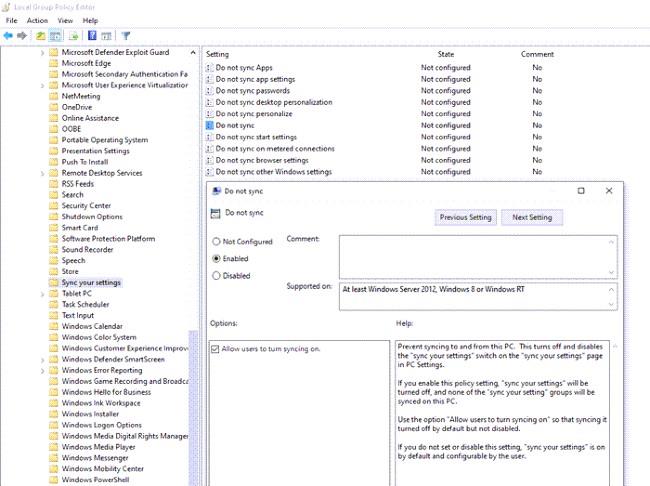
Nájdite zásadu Nesynchronizovať a otvorte ju dvojitým kliknutím. Nastavte ho na Povoliť a uložte. Ak ste správcom, môžete začiarknuť políčko Povoliť používateľom zapnúť synchronizáciu .
4. Povoľte synchronizáciu z Azure Active Directory
Ak sa pripojíte k Azure Active Directory, môžete požiadať správcu o udelenie povolení na synchronizáciu medzi vašimi zariadeniami so systémom Windows 10. Kroky sú nasledovné:
- Prihláste sa do centra spravovania Azure Active Directory
- Vyberte položku Azure Active Directory > Zariadenia > Enterprise State Roaming
- Vyberte, ktorí používatelia môžu synchronizovať obsah
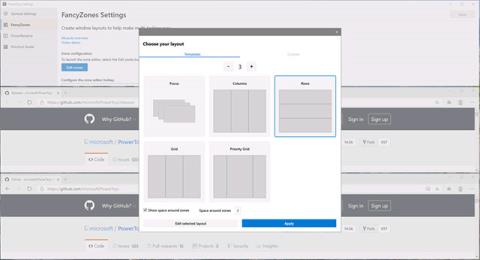
Povoľte synchronizáciu pomocou Azure Active Directory
5. Otázky týkajúce sa funkcie synchronizácie v systéme Windows 10
Čo robí funkcia synchronizácie v systéme Windows 10?
Funkcia synchronizácie v systéme Windows 10 vám pomáha synchronizovať nastavenia systému Windows 10, témy, heslá, jazyky, nastavenia... medzi zariadeniami. Keď sa prihlásite na novom zariadení pomocou konta Microsoft, všetky známe veci, ktoré ste nastavili na starom počítači, sa zdajú byť synchronizované.
Ako povoliť synchronizáciu v systéme Windows 10
Musíte ísť do Nastavenia > Účty > Synchronizovať nastavenia a potom prepnúť prepínač na možnosti Nastavenia synchronizácie do režimu Zapnuté . V sekcii nižšie si môžete vybrať osobné údaje, ktoré chcete synchronizovať.
Prečo sa môj účet Microsoft nemôže synchronizovať?
Je možné, že synchronizáciu vypol alebo zakázal váš správca, prípadne ste svoj účet neoverili.
Pozrite si ďalšie užitočné tipy pre Windows 10:
Veľa štastia!